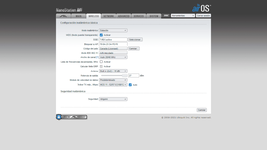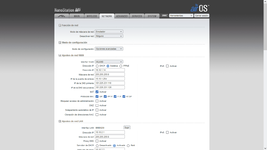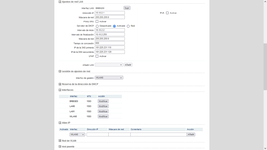S
Schmidt
Vamos a configurar un equipo UBIQUITI NanoStationM2 o M5 a una red Wifi que la llamaremos WIFI_ETECSA
Lo primero q tenemos que hacer es q si tenemos el nano nuevo de fábrica entramos a https://192.168.1.20 (IP POR DEFECTO DE LOS NANOSTATION) nos saldrá en la pantalla de acceso al nano airOs. Ponemos usuario ubnt contraseña ubnt
NOTA: El país deberá ser USA (que lo vamos a necesitar después) ya que las frecuencias son las mismas.
Aceptamos los términos de uso y le damos NEXT.
La primera pantalla que sale es bien intuitiva, ya que es un sitio con diferentes pestañas que no les voy a explicar todas aquí porque lo que queremos es conectarnos a la WIFI_ETECSA. En la Pestaña MAIN está el nombre del dispositivo las MAC y demás, es decir te muestra lo general del equipo.
Vamos al LIO!
Pestaña Wireless:
Modo inalámbrico: Estación.
WDS (Puente Transparente): Sin marcar el box (Si, si ya sé que en la foto está marcado xD)
SSID: WIFI_ETECSA (Pero si son inteligentes ven un botón que dice Seleccionar:)
*Este Paso vamos a dejarlo para cuando tengamos todo bien configurado, viraremos a esta pestaña no se preocupen ninjas!!! sigamos tirando kunais.
Código de País: USA.
Movimiento de canal: Deshabilitado
Ya no tocar más nada en esta pestaña.
Pestaña Network (El pollo del arroz con pollo)
Modo de Red: Enrutador.
Configuración de la Red Wan: WLAN (ya que nos conectaremos por aire 🙂 ).
Dirección de ip WAN: DHCP (ya que queremos que la WIFI_ETECSA nos dé ¨cosas¨).
NAT: Habilitar
Protocolos de NAT: Todos Habilitados
Interfaz LAN: Bridge0 o LAN0 o LAN1 (En fin, la que les salga ahí autom).
Dirección IP: 192.168.1.X (yo puse la 1 es decir a partir de que cambies esto tendrás q entrar al https://192.168.1.1 ).
Servidor DHCP: Habilitado (pero porque me gusta, puedes tenerlo desactivado y configurada tu estación manual)
ProxyDNS: SI (Si tienes Habilitado el DHCP)
le das Click a Cambiar y aplicar todo.!!!!!
Y ahora recuerdan cuando dije q el famoso Botón Seleccionar:
vamos a la pestaña Wireless y damos en Seleccionar y debería salirnos todas las redes wifi cercanas marcamos WIFI_LENTA y fijamos al punto de acceso.
basado en el tutorial de sysadminsdecuba
Lo primero q tenemos que hacer es q si tenemos el nano nuevo de fábrica entramos a https://192.168.1.20 (IP POR DEFECTO DE LOS NANOSTATION) nos saldrá en la pantalla de acceso al nano airOs. Ponemos usuario ubnt contraseña ubnt
NOTA: El país deberá ser USA (que lo vamos a necesitar después) ya que las frecuencias son las mismas.
Aceptamos los términos de uso y le damos NEXT.
La primera pantalla que sale es bien intuitiva, ya que es un sitio con diferentes pestañas que no les voy a explicar todas aquí porque lo que queremos es conectarnos a la WIFI_ETECSA. En la Pestaña MAIN está el nombre del dispositivo las MAC y demás, es decir te muestra lo general del equipo.
Vamos al LIO!
Pestaña Wireless:
Modo inalámbrico: Estación.
WDS (Puente Transparente): Sin marcar el box (Si, si ya sé que en la foto está marcado xD)
SSID: WIFI_ETECSA (Pero si son inteligentes ven un botón que dice Seleccionar:)
*Este Paso vamos a dejarlo para cuando tengamos todo bien configurado, viraremos a esta pestaña no se preocupen ninjas!!! sigamos tirando kunais.
Código de País: USA.
Movimiento de canal: Deshabilitado
Ya no tocar más nada en esta pestaña.
Pestaña Network (El pollo del arroz con pollo)
Modo de Red: Enrutador.
Configuración de la Red Wan: WLAN (ya que nos conectaremos por aire 🙂 ).
Dirección de ip WAN: DHCP (ya que queremos que la WIFI_ETECSA nos dé ¨cosas¨).
NAT: Habilitar
Protocolos de NAT: Todos Habilitados
Interfaz LAN: Bridge0 o LAN0 o LAN1 (En fin, la que les salga ahí autom).
Dirección IP: 192.168.1.X (yo puse la 1 es decir a partir de que cambies esto tendrás q entrar al https://192.168.1.1 ).
Servidor DHCP: Habilitado (pero porque me gusta, puedes tenerlo desactivado y configurada tu estación manual)
ProxyDNS: SI (Si tienes Habilitado el DHCP)
le das Click a Cambiar y aplicar todo.!!!!!
Y ahora recuerdan cuando dije q el famoso Botón Seleccionar:
vamos a la pestaña Wireless y damos en Seleccionar y debería salirnos todas las redes wifi cercanas marcamos WIFI_LENTA y fijamos al punto de acceso.
basado en el tutorial de sysadminsdecuba